Izdaja
- Prejmete obvestilo:"Sistemska razširitev je blokirana."
- Prejmete obvestilo:"Vaš računalnik ni zaščiten."
Sistemska razširitev blokirana
Program/aplikacija [vaš izdelek ESET] je poskušal naložiti nove sistemske razširitve. Če želite omogočiti te razširitve, odprite Zasebnost in varnost v Sistemskih nastavitvah.
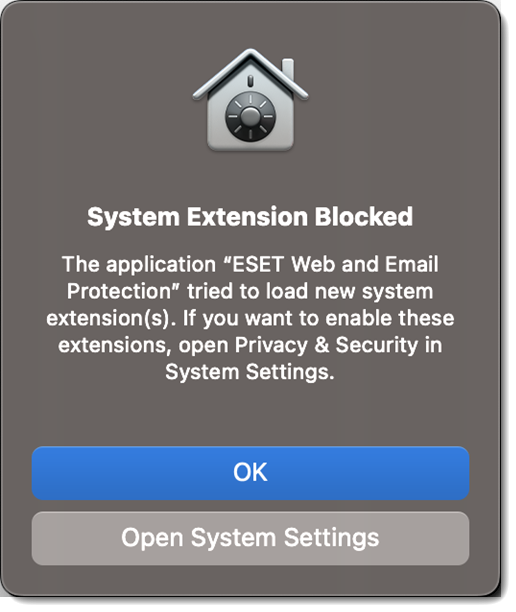
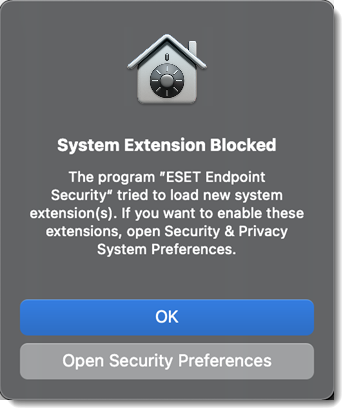
Sistemske razširitve, ki jih potrebuje [Vaš izdelek ESET], je sistem macOS blokiral. Če želite omogočiti zaščito, odprite Sistemske nastavitve in omogočite nalaganje sistemske programske opreme iz [Vašega izdelka ESET].
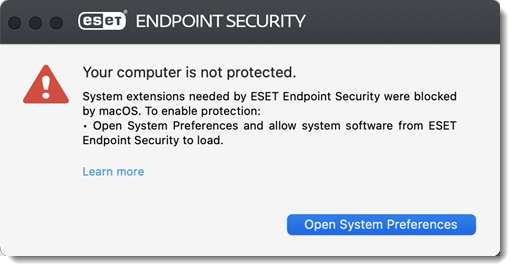
Podrobnosti
Kliknite za razširitev
V sistemu macOS Big Sur (11) so sistemske razširitve nadomestile razširitve jedra. Če želite naložiti nove sistemske razširitve tretjih oseb, jih mora odobriti uporabnik.
Oglejte si dokumentacijo družbe Apple o zaščiti celovitosti sistema.
Rešitev
macOS Ventura (13) in novejše
Kliknite Odpri sistemske nastavitve.
Če ne vidite nobenih obvestil, v zgornjem desnem kotu zaslona kliknite jabolčni meni
 → Sistemske nastavitve → Zasebnost in varnost.
→ Sistemske nastavitve → Zasebnost in varnost.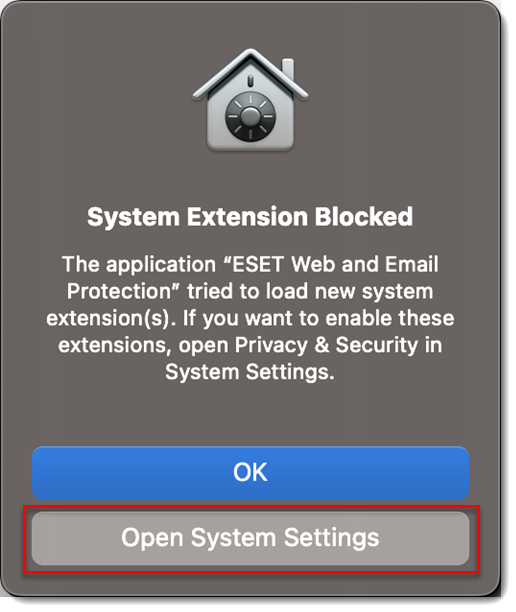
Slika 1-1 V razdelku Varnost kliknite gumb Podrobnosti poleg Nekatera sistemska programska oprema zahteva vašo pozornost, preden jo lahko uporabite.
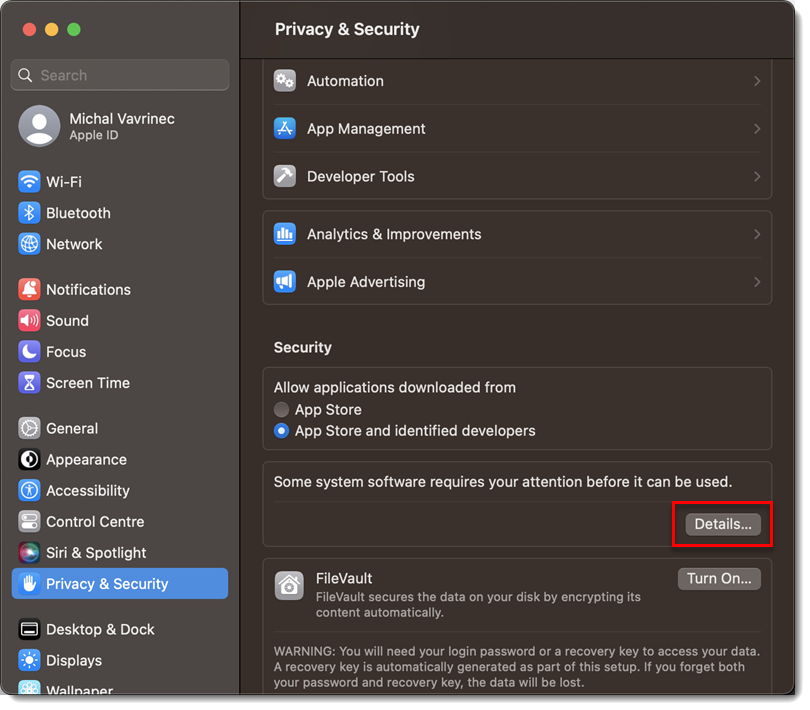
Slika 1-2 Uporabite svoj Touch ID ali kliknite Use Password... in vnesite svoje uporabniško ime in geslo, nato kliknite Unlock.
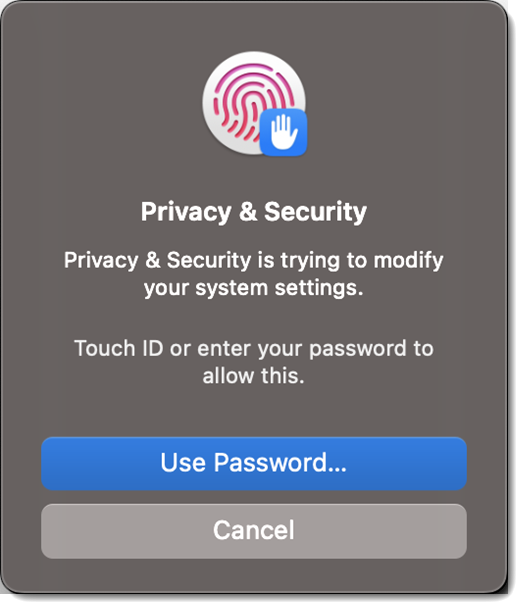
Slika 1-3 Kliknite preklopne gumbe poleg vseh možnosti družbe ESET in kliknite V redu.
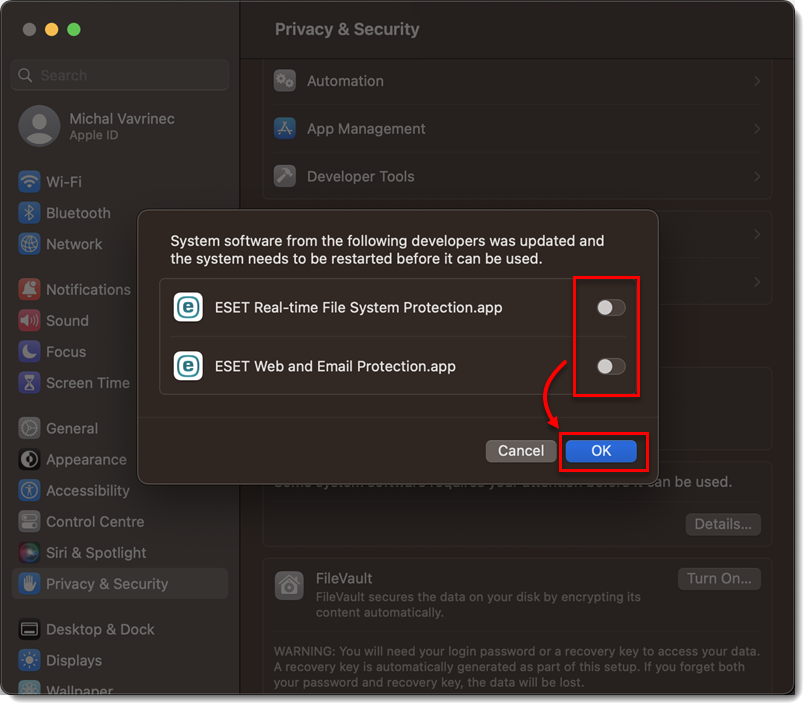
Slika 1-4
macOS Monterey (12) in starejši
Kliknite Odpri sistemske nastavitve ali Odpri varnostne nastavitve.
Če ne vidite nobenih obvestil, v zgornjem desnem kotu zaslona kliknite meni Apple
 → Sistemske nastavitve → Varnost in zasebnost.
→ Sistemske nastavitve → Varnost in zasebnost.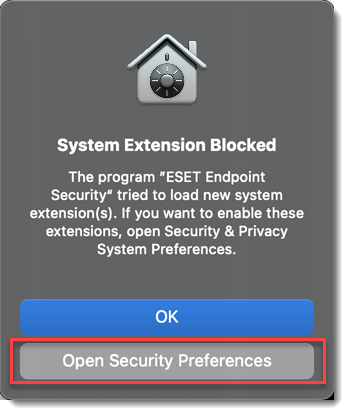
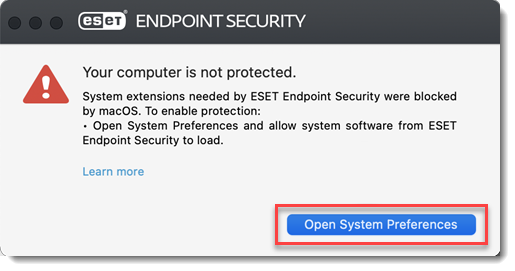
Slika 2-1 Kliknite ikono ključavnice v spodnjem levem kotu, če želite dovoliti spremembe.
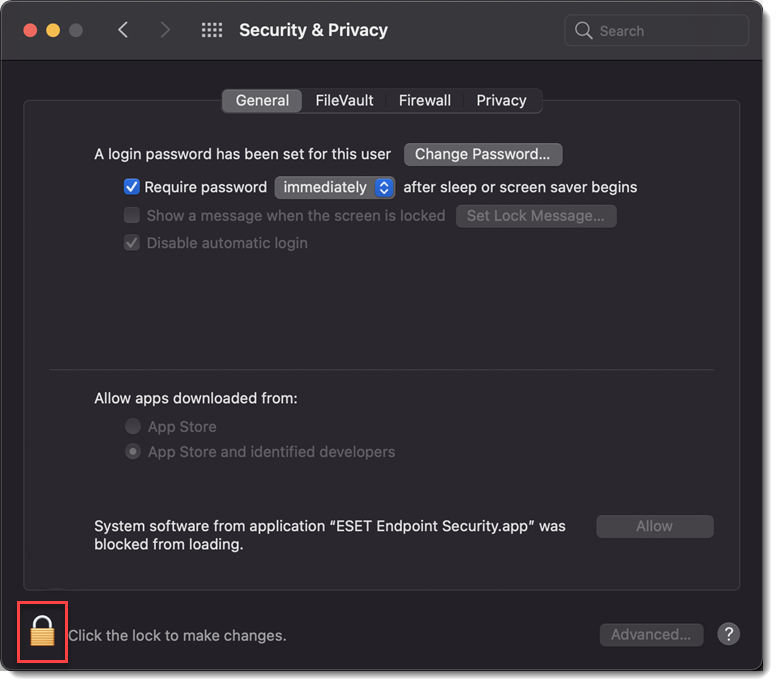
Slika 2-2 Uporabite svoj Touch ID ali kliknite Uporabi geslo... in vnesite svoje uporabniško ime in geslo, nato pa kliknite Odkleni.
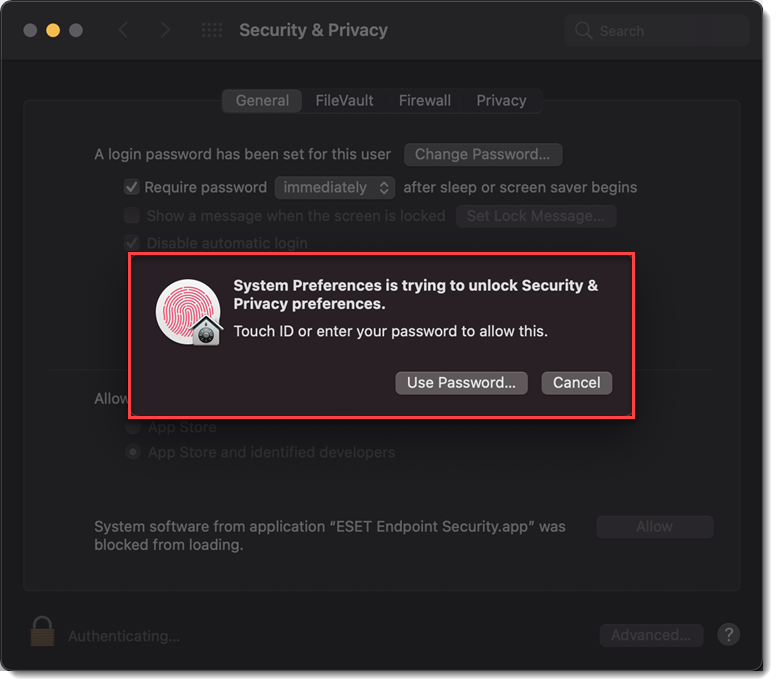
Slika 2-3 Kliknite Podrobnosti.
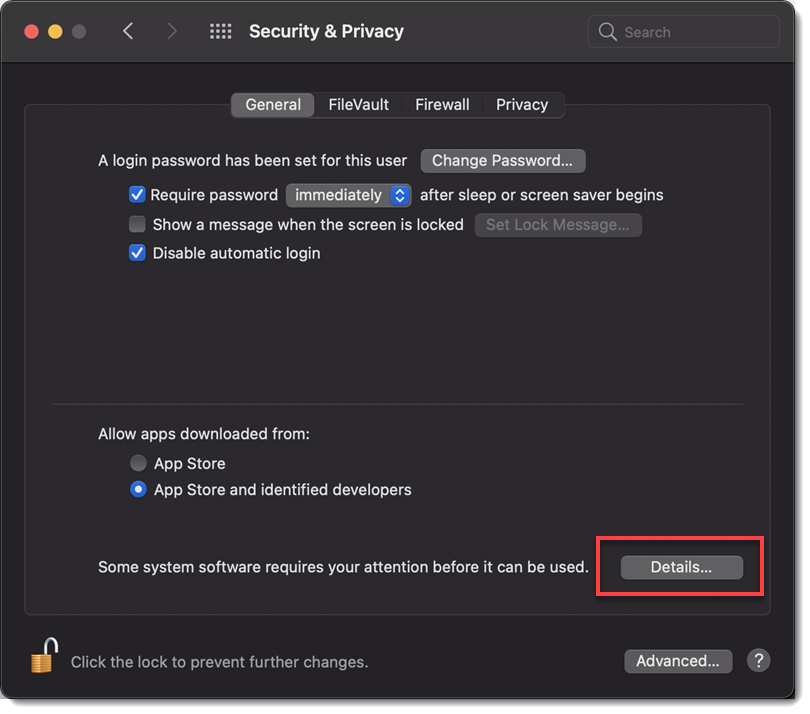
Slika 2-4 Označite vsa potrditvena polja za svoj izdelek ESET za macOS in kliknite V redu.
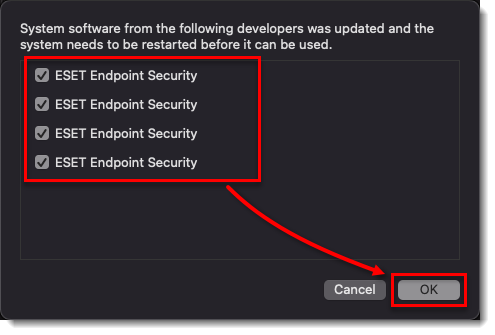
Slika 2-5 Kliknite ikono ključavnice, da shranite in zaprete nastavitve Varnost in zasebnost, nato znova zaženite računalnik.